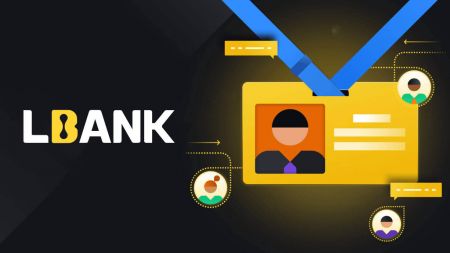LBank-ga qanday kirish va hisobni tekshirish
LBank hisobingizni himoyalanganligiga ishonch hosil qiling - biz sizning hisobingizni himoya qilish uchun hamma narsani qilsak ham, sizda LBank hisobingiz xavfsizligini oshirish imkoniyati ham mavjud.
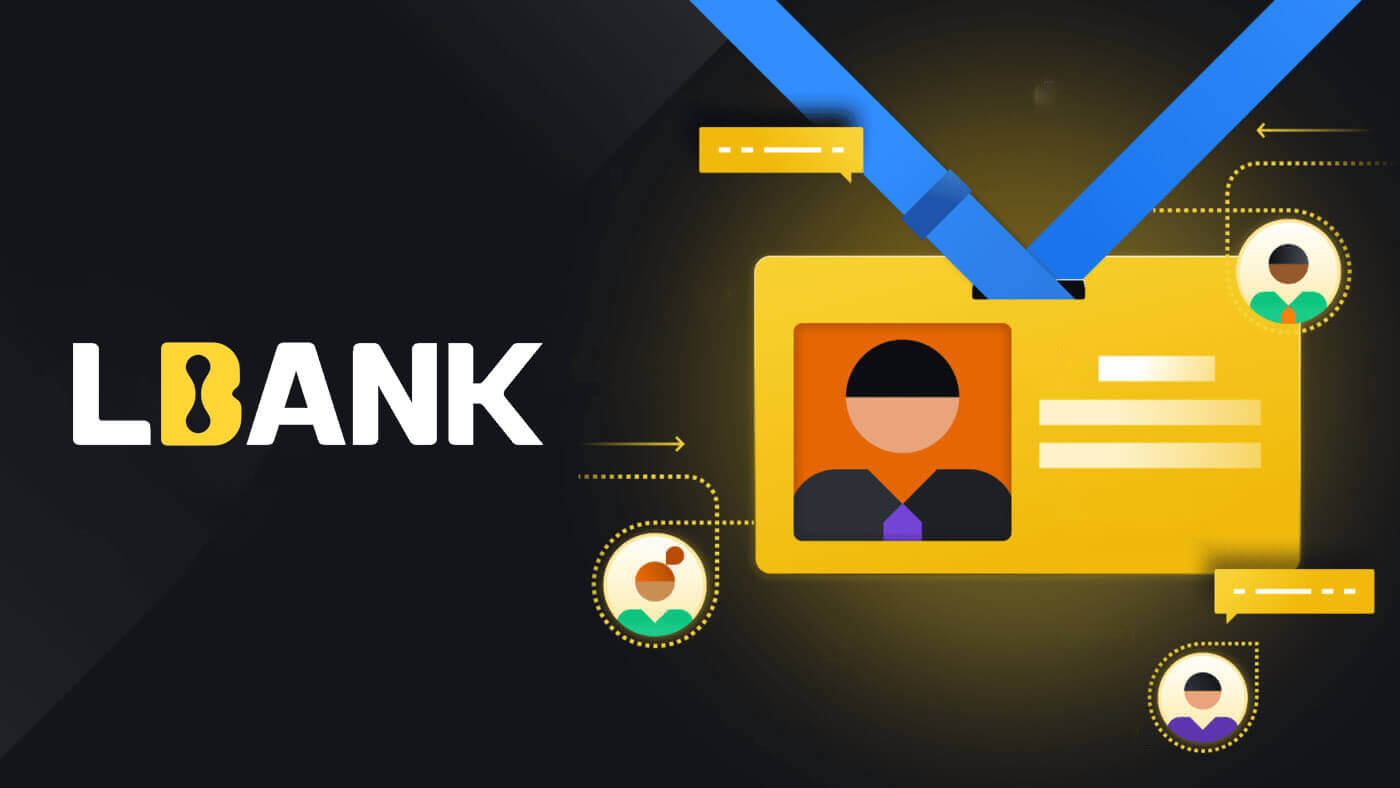
LBank-ga qanday kirish mumkin
LBank hisobingizga qanday kirish mumkin [Mobil]
LBank hisobiga kirish uchun mobil Internetdan foydalanish
1. Telefoningizdagi LBank bosh sahifasiga o'ting va yuqori o'ng burchakdagi belgini tanlang.

2. [Kirish] ni bosing . 3. Elektron pochta manzilingizni

kiriting , Parolingizni kiriting , [Men o'qidim va roziman] ni tanlang va [Kirish] tugmasini bosing . 4. Uni [Email verification code] ichiga toʻldiring va [Yuborish] tugmasini bosing . 5. Kirish jarayoni tugadi.



LBank hisobiga kirish uchun LBank ilovasidan foydalanish
1. Yuklab olgan LBank ilovasini [LBank App iOS] yoki [LBank App Android] oching va [Log In] tugmasini bosing .

2. LBankda ro'yxatdan o'tgan [Email Address] va [Parol] ni kiriting va [Login] tugmasini bosing. 3. Uni [Email verification code]

ichiga toʻldiring va [Tasdiqlash] tugmasini bosing . 4. Biz tizimga kirish jarayonini yakunladik.
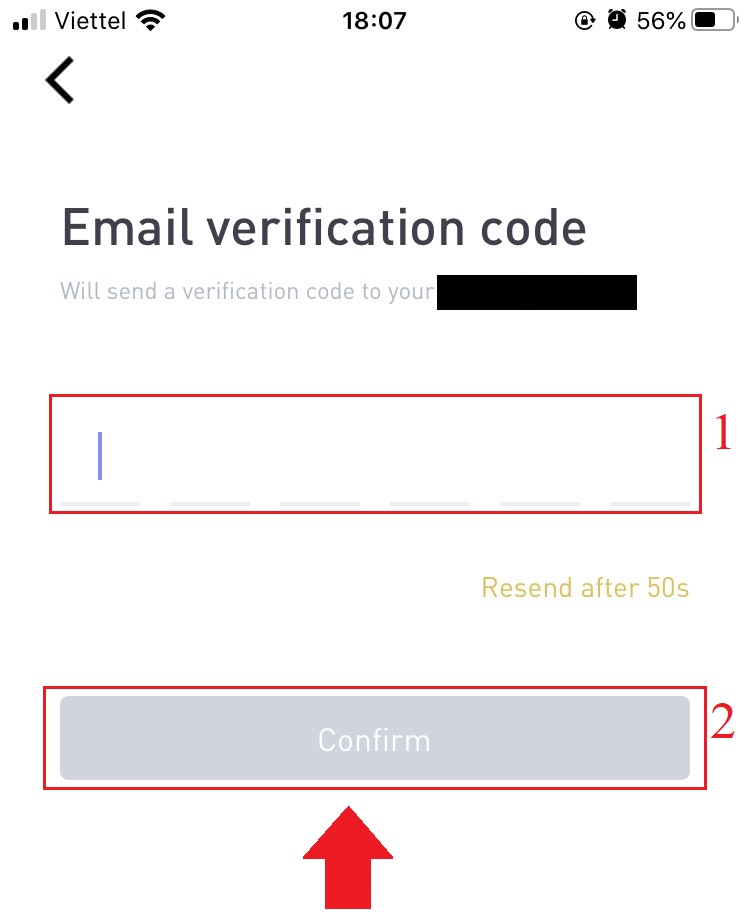
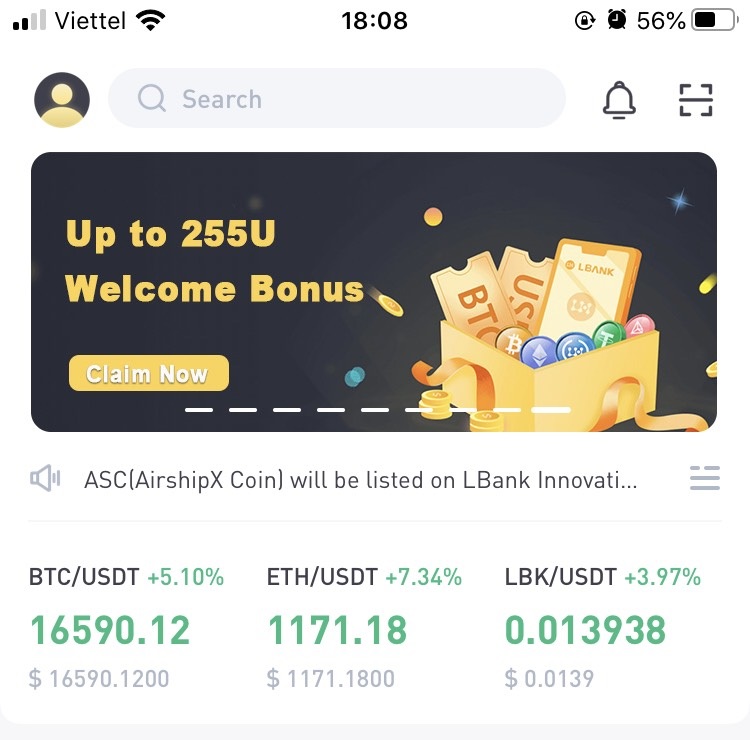
LBank-ga elektron pochta orqali qanday kirish mumkin
1. LBank bosh sahifasiga tashrif buyuring va yuqori o'ng burchakdan [Log In] ni tanlang.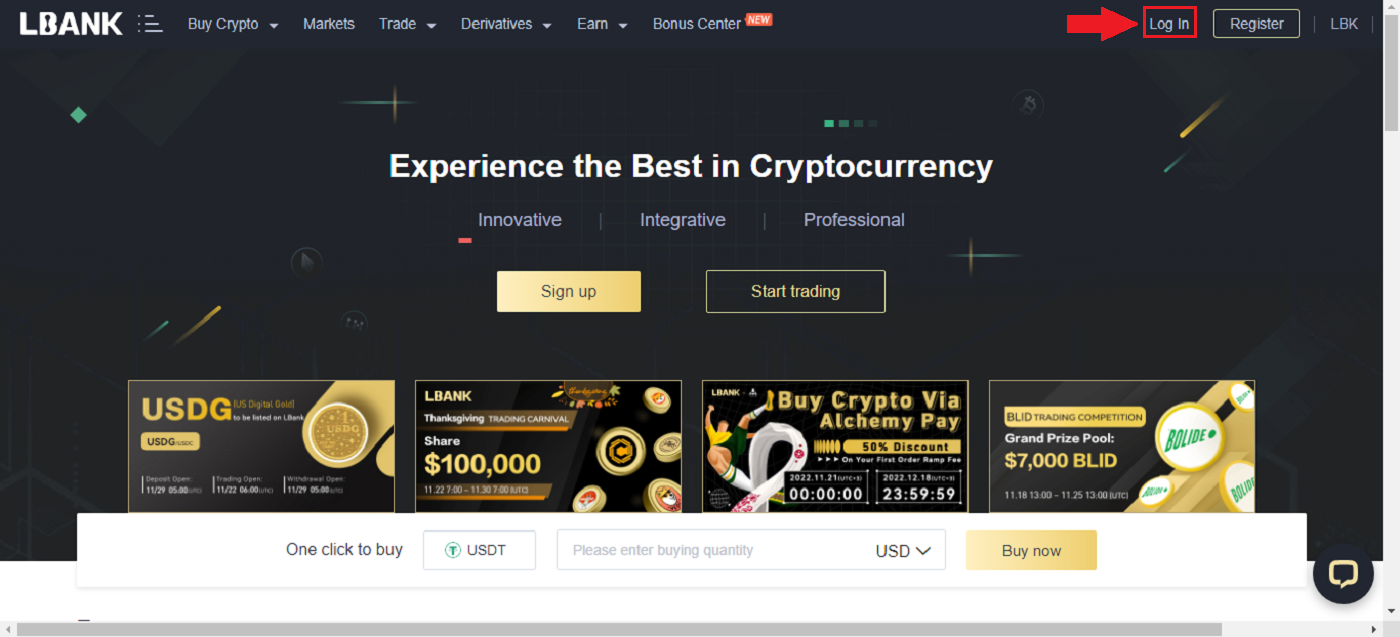
2. Roʻyxatdan oʻtgan [Email] va [Parol] ni kiritgandan soʻng [Log In] tugmasini bosing . 3. Biz Login bilan yakunladik.
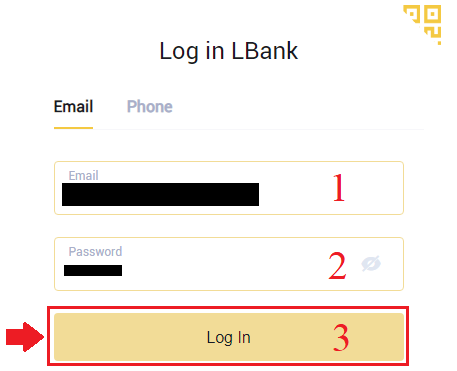
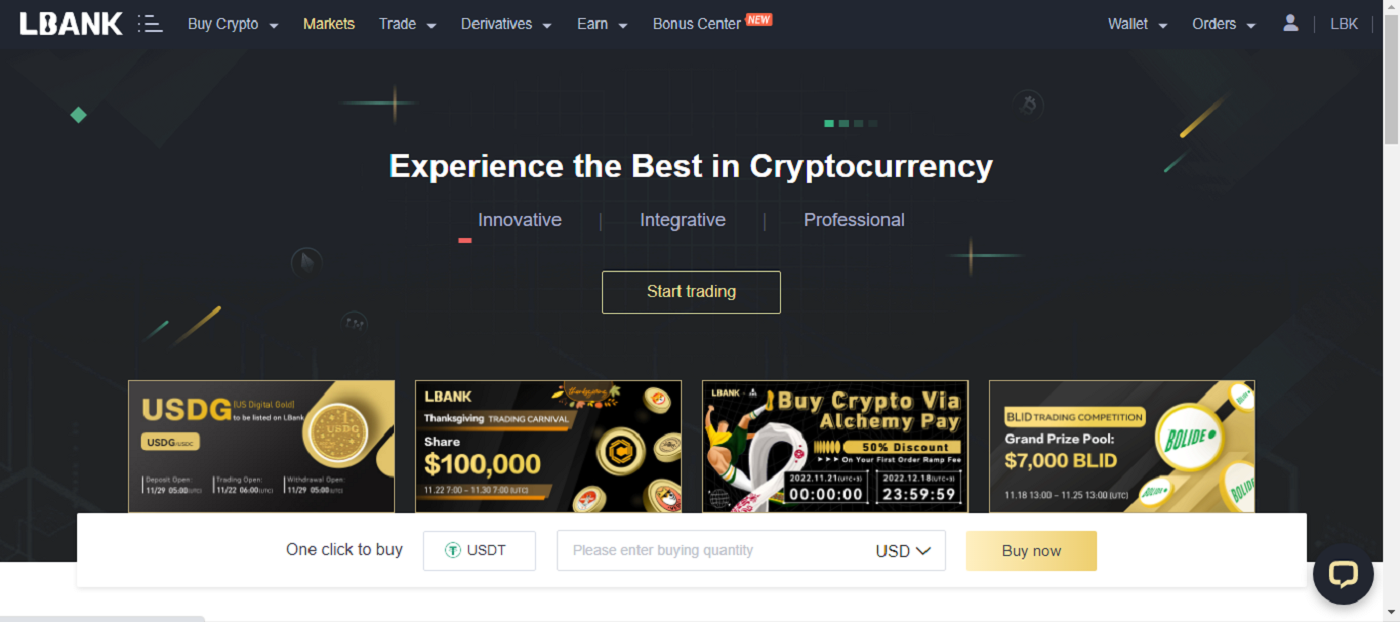
Apple hisobingiz bilan LBank-ga qanday kirish mumkin
Shuningdek, internetda Apple orqali LBank hisobingizga kirishingiz mumkin. Siz qilishingiz kerak bo'lgan yagona narsa:
1. LBank bosh sahifasigao'ting va yuqori o'ng burchakdan [Log In] ni tanlang. 2. Apple tugmasini bosing . 3. Apple login oynasi ochiladi, bu yerda siz [ID Apple] ni kiritishingiz va Apple hisob qaydnomangizdan [Parol] ni kiritishingiz kerak bo'ladi. 4. Uni [tasdiqlash kodi] kiriting va Apple ID raqamingizga xabar yuboring. 5. Bundan tashqari, [Ishonch] tugmasini bossangiz , keyingi safar tizimga kirganingizda tasdiqlash kodini kiritishingiz shart emas. 6. [Davom etish] tugmasini bosing .
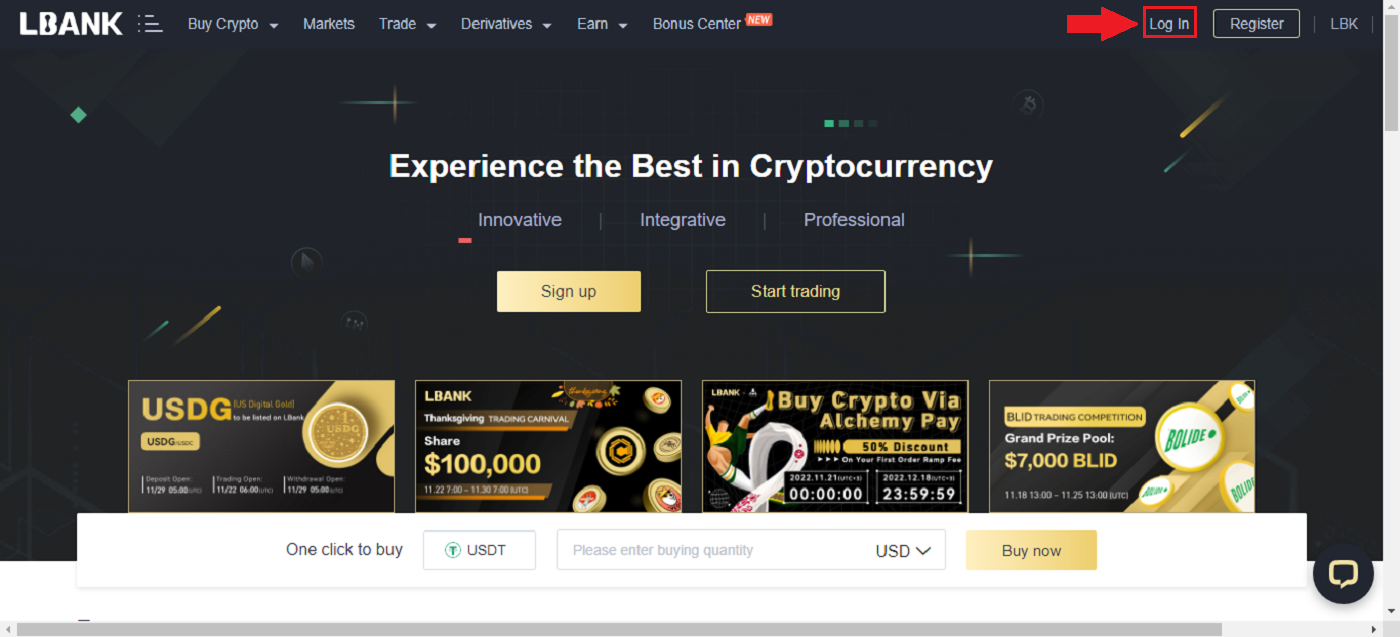
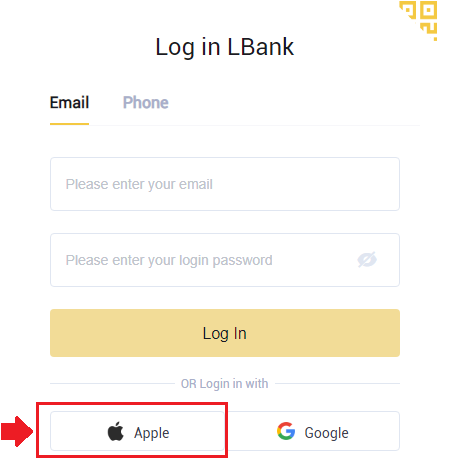
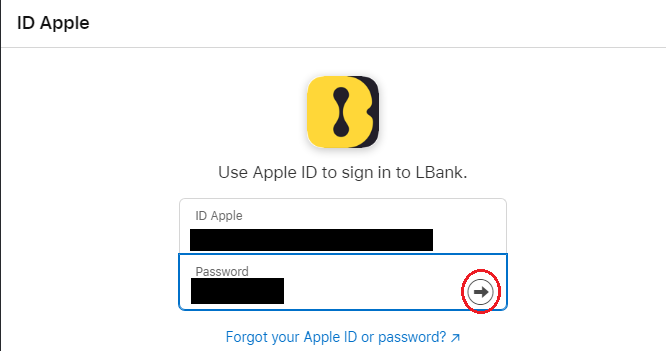
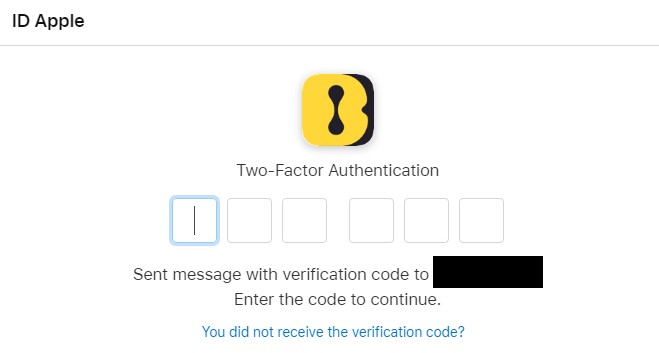
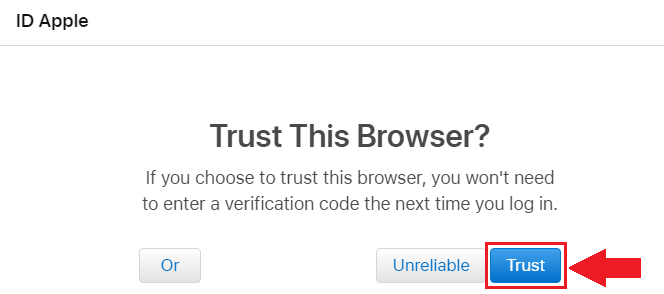
davom etmoq.
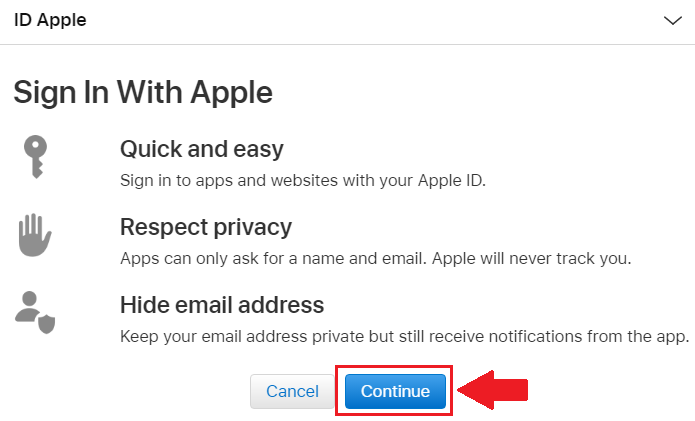
7. Agar siz elektron pochta manzilingizni ommaga oshkor qilmoqchi bo'lsangiz, [Email manzilini almashish] ni bosing , aks holda elektron pochta manzilingizni maxfiy saqlash uchun [Email manzilini yashirish] ni tanlang. Keyin [Davom etish] tugmasini bosing . 8. Hisob qaydnomangizni ulashni yakunlash uchun yuqoridagi [E-mail manzili]
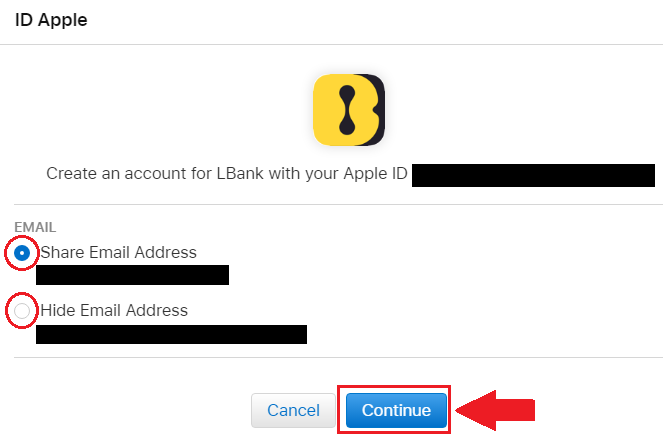
maydonini to‘ldirishingiz va ikkinchi maydonga [Parol]ni kiritishingiz mumkin. Ikkita akkauntni bittasiga birlashtirish uchun [Link] tugmasini bosing . 9. Biz tizimga kirish jarayonini yakunladik.
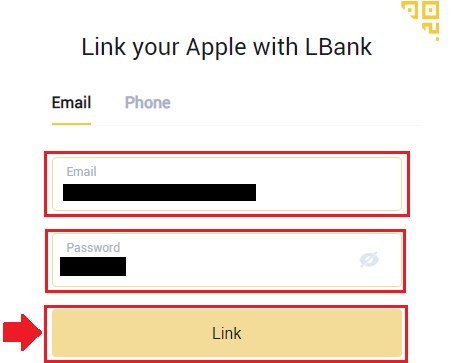
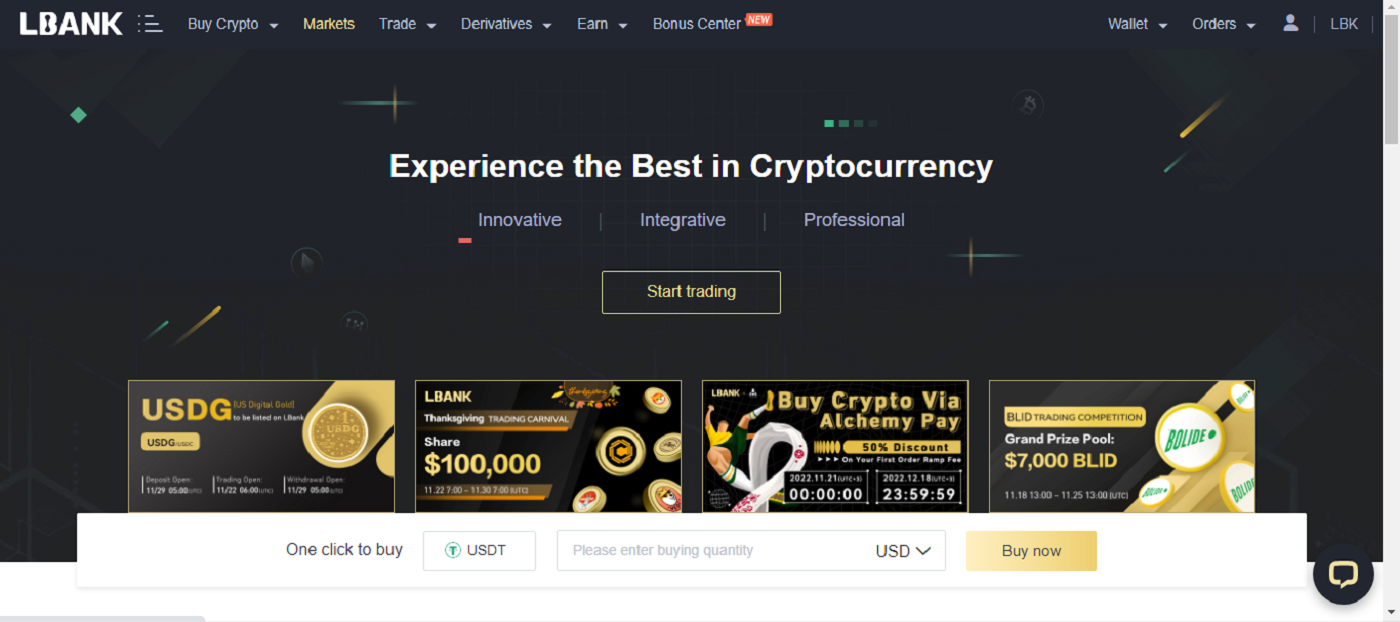
Google hisobingiz bilan LBank-ga qanday kirish mumkin
1. LBank bosh sahifasiga o'ting va yuqori o'ng burchakdan [Log In] ni tanlang. 2. Google

tugmasini bosing . 3. Google hisobingizga kirish uchun oyna ochiladi, u yerga Gmail manzilingizni kiriting va [Keyingi] tugmasini bosing . 4. Keyin Gmail hisobingiz parolini kiriting va [Keyingi] tugmasini bosing . 5. Hisob qaydnomangizni ulashni yakunlash uchun yuqoridagi [E-mail manzili] maydonini to‘ldirishingiz va ikkinchi qatorga [Parol] ni kiritishingiz mumkin. Ikkita akkauntni bittasiga birlashtirish uchun [Link] tugmasini bosing . 6. Biz tizimga kirish jarayonini yakunladik.





Telefon raqami bilan LBank-ga qanday kirish mumkin
1. LBank bosh sahifasiga tashrif buyuring va yuqori o'ng burchakdagi
[Login] tugmasini bosing. 2. [Telefon] tugmasini 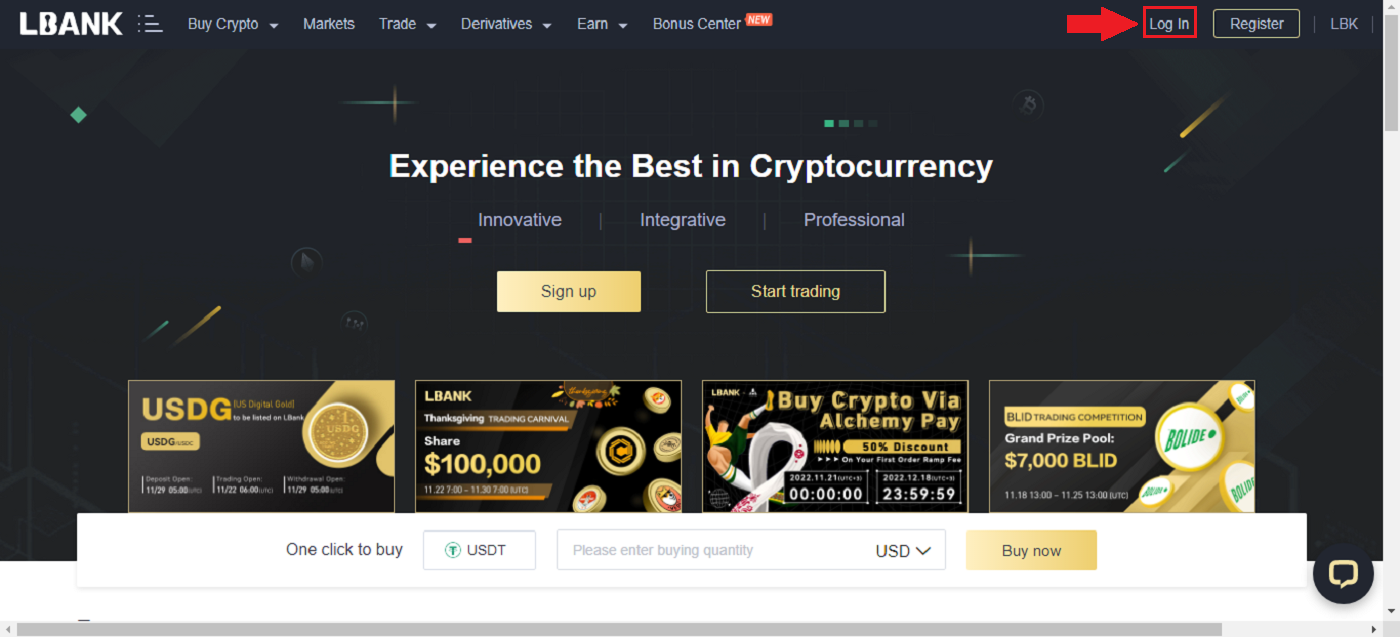
bosing , hudud kodlarini tanlang va telefon raqamingizni kiriting va parol ro'yxatga olinadi. Keyin, [Kirish] tugmasini bosing . 3. Biz login bilan yakunladik.
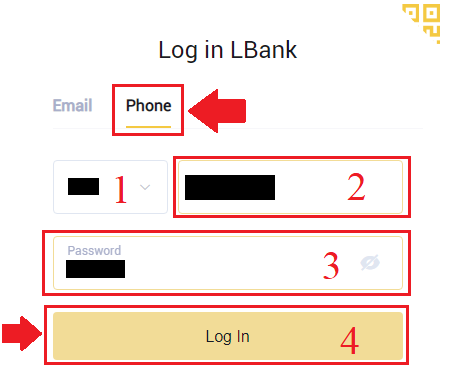
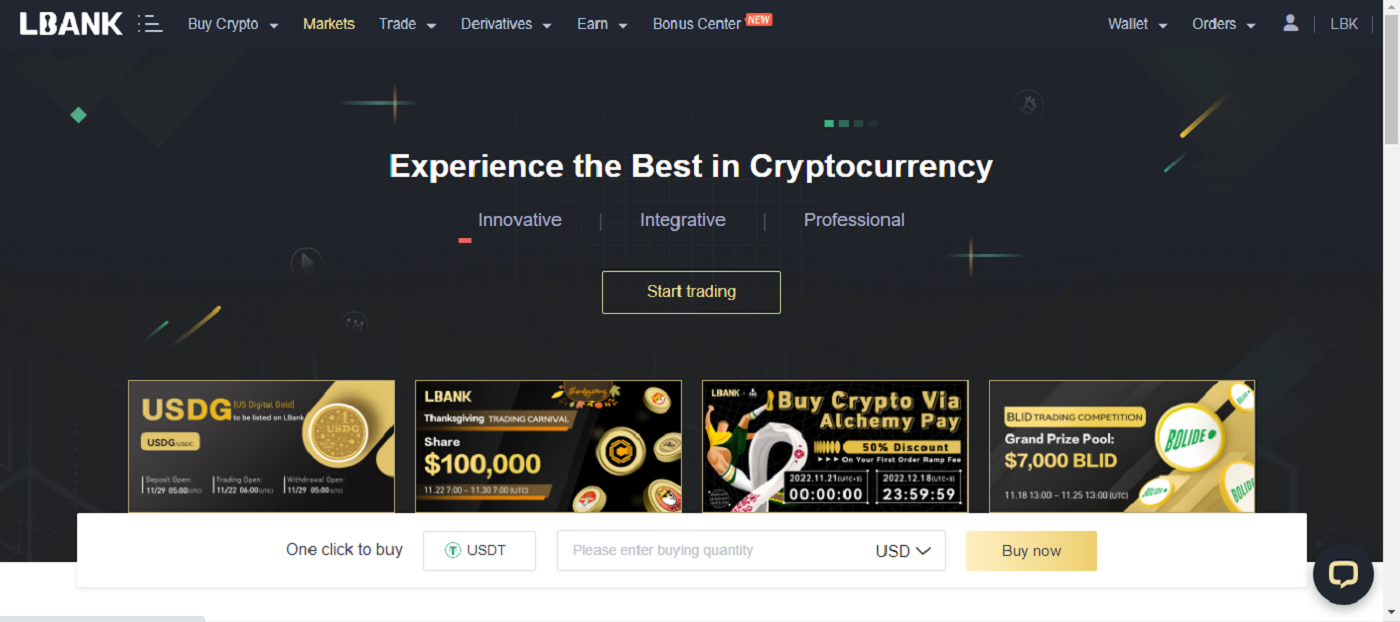
Kirish haqida tez-tez so'raladigan savollar (FAQ).
Login parolingizni qanday olish mumkin?
Birinchidan, veb-versiya (kompyuter tomoni) parolni oladi, tafsilotlar quyidagicha:1. Parolni tiklash sahifasiga kirish uchun login sahifasida [Forgot Password] tugmasini bosing.
2. Keyin sahifadagi amallarni bajaring, hisob qaydnomangizni va yangi parolingizni kiriting va yangi parolingiz bir xil ekanligiga ishonch hosil qiling. E-mail tasdiqlash kodini kiriting. 3. [Keyingi]
tugmasini bosgandan so'ng tizim avtomatik ravishda kirish sahifasiga o'tadi va [parolni o'zgartirish] ni yakunlaydi . Agar sizda biron bir muammo bo'lsa, LBankning rasmiy elektron pochta manziliga murojaat qiling [email protected]
, biz sizga eng qoniqarli xizmatni taqdim etishdan va savollaringizni imkon qadar tezroq hal qilishdan mamnun bo'lamiz. Qo'llab-quvvatlaganingiz va tushunganingiz uchun yana bir bor rahmat!
Nega men noma'lum tizimga kirish bildirishnomasini oldim?
Noma'lum kirish bildirishnomasi hisob xavfsizligini ta'minlash uchun himoya chorasidir. Hisobingiz xavfsizligini himoya qilish uchun CoinEx yangi qurilmada, yangi manzilda yoki yangi IP manzildan tizimga kirganingizda sizga [Noma'lum kirish bildirishnomasi] elektron pochta xabarini yuboradi.
Iltimos, [Nomaʼlum tizimga kirish bildirishnomasi] elektron pochtasidagi kirish IP manzili va joylashuvi sizniki yoki yoʻqligini ikki marta tekshiring: Ha boʻlsa,
e-pochtaga eʼtibor bermang.
Agar yo'q bo'lsa, keraksiz aktivlarni yo'qotmaslik uchun kirish parolini qayta o'rnating yoki hisobingizni o'chiring va darhol chipta yuboring.
LBankdagi hisobingizni qanday tekshirish mumkin
Shaxsni tasdiqlashni yakunlash uchun LBank Web-dan foydalanish orqali
1. Bosh sahifada profil tegini bosing - [Xavfsizlik].
2. KYC ni tanlang va [Verification] tugmasini bosing.
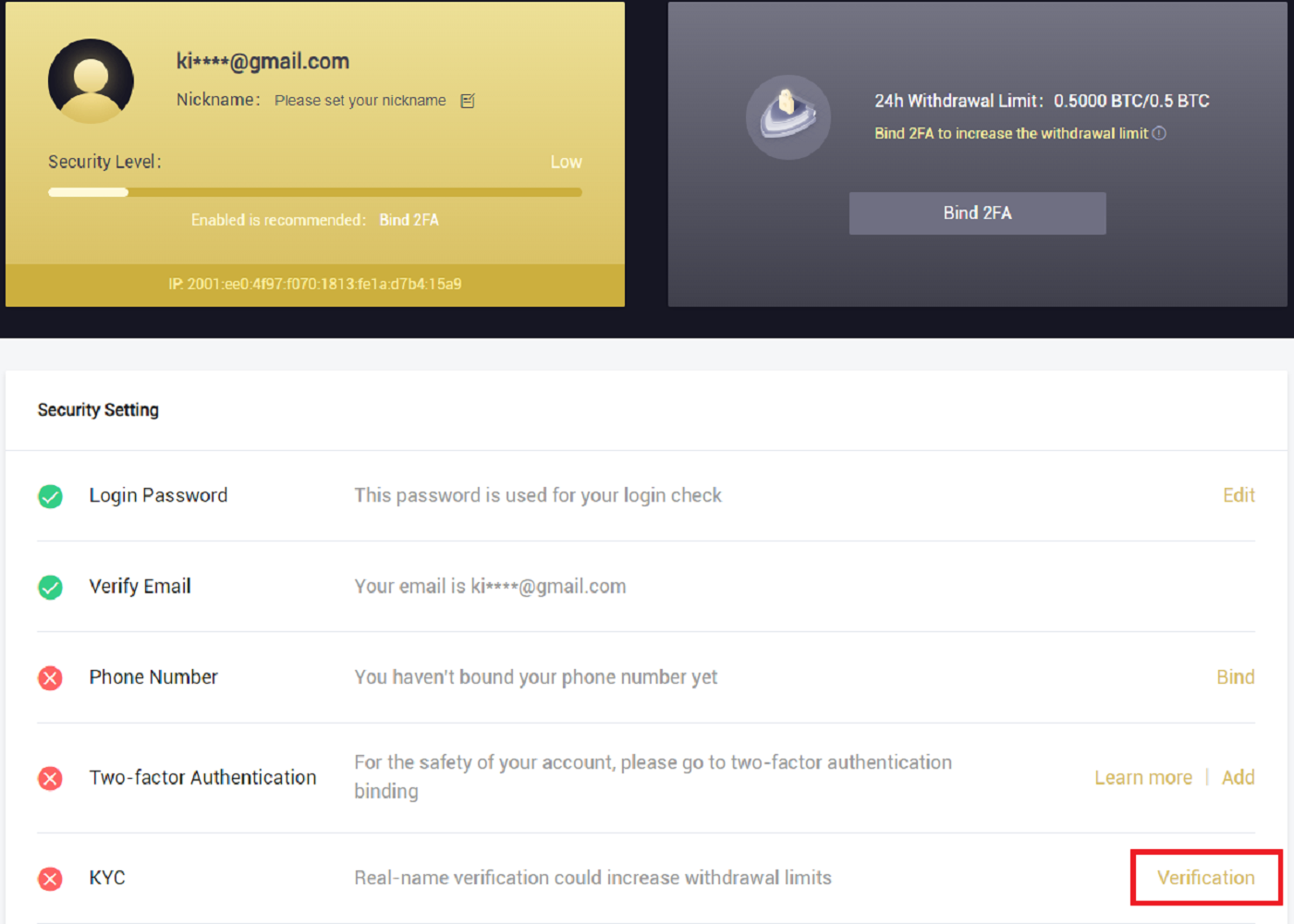
3. Shaxsiy ma'lumotlaringizni kerak bo'lganda to'ldiring va [Keyingi] tugmasini bosing.
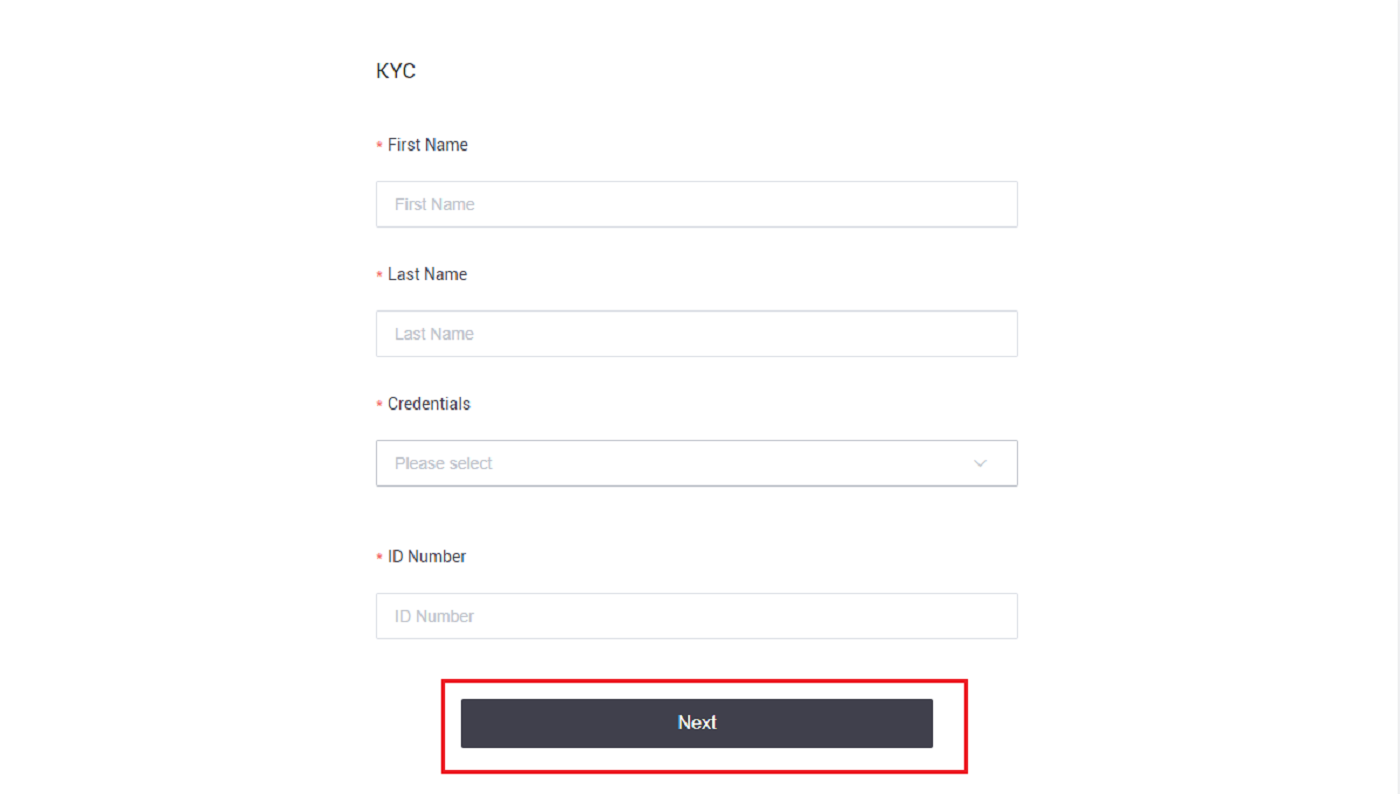
Eslatma: Shaxsiy identifikatorning uchta turi tanlanishi mumkin: ID karta, pasport va haydovchilik guvohnomasi.
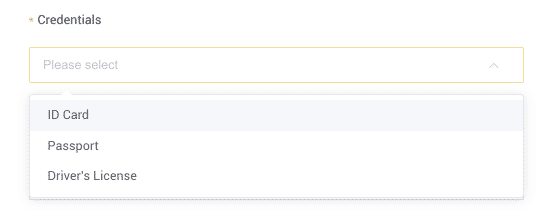
4. Kerakli materiallarni qo'shgandan so'ng [Yuborish] tugmasini bosing.
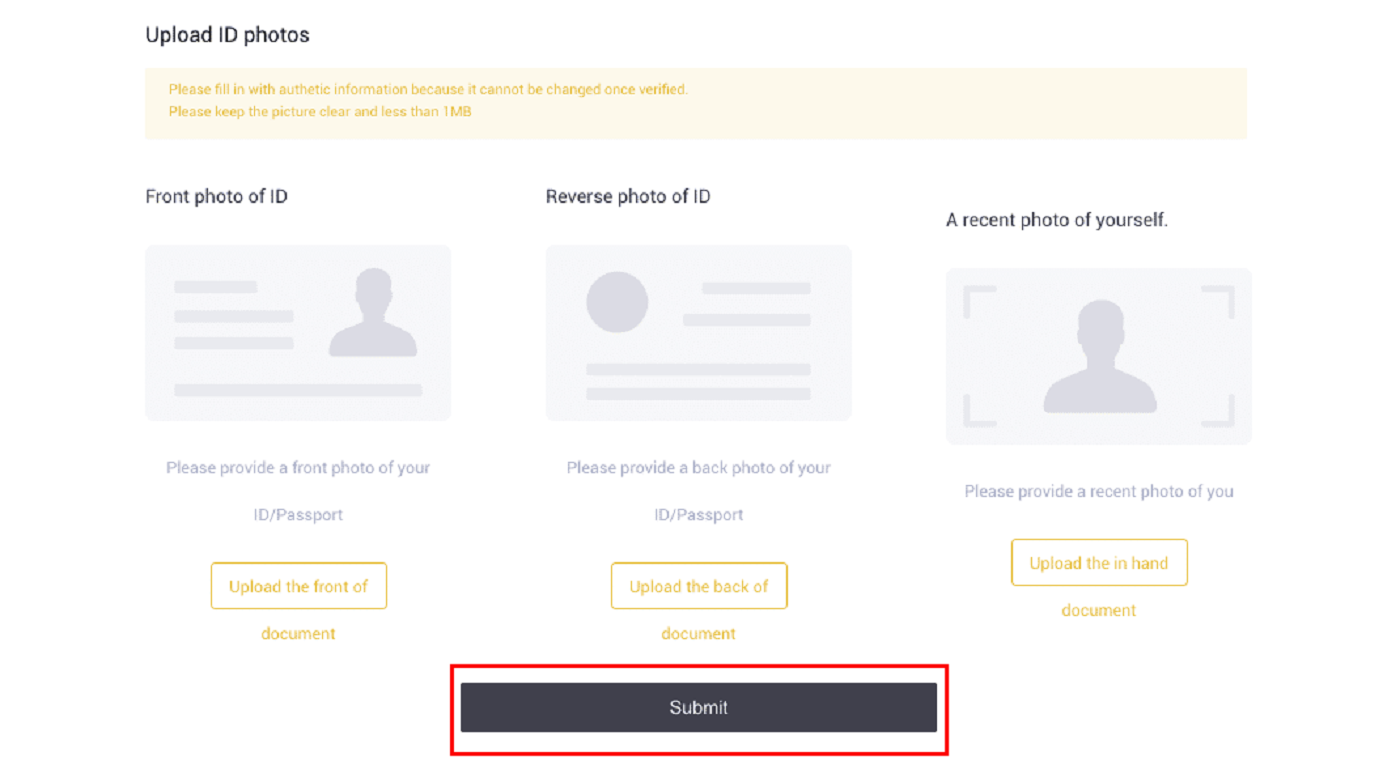
5. Taqdim etilgandan so'ng, sizning hisob ma'lumotlaringiz ko'rib chiqiladi.
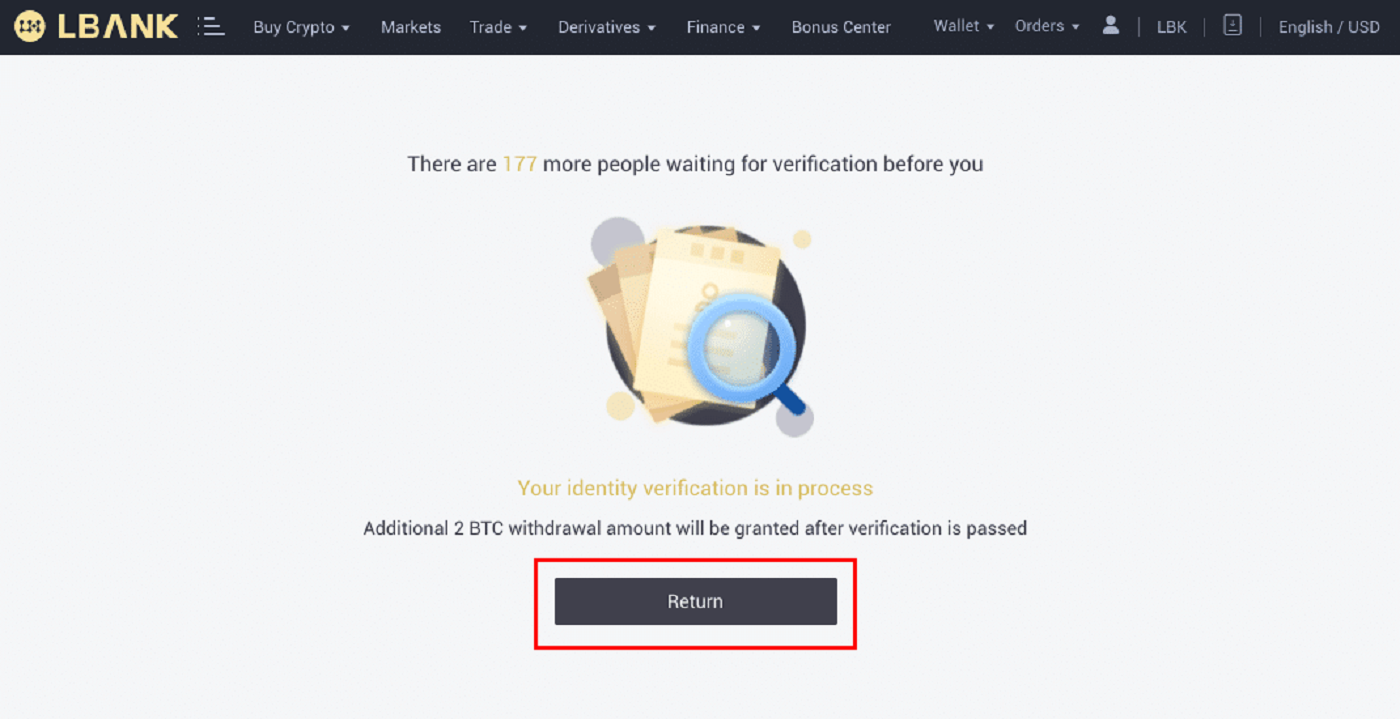
Eslatma: Ko'rib chiqish jarayoni [Xavfsizlik] bo'limida kuzatilishi mumkin . Siz boshdan kechirayotgan xavfsizlik miqdori ortadi.
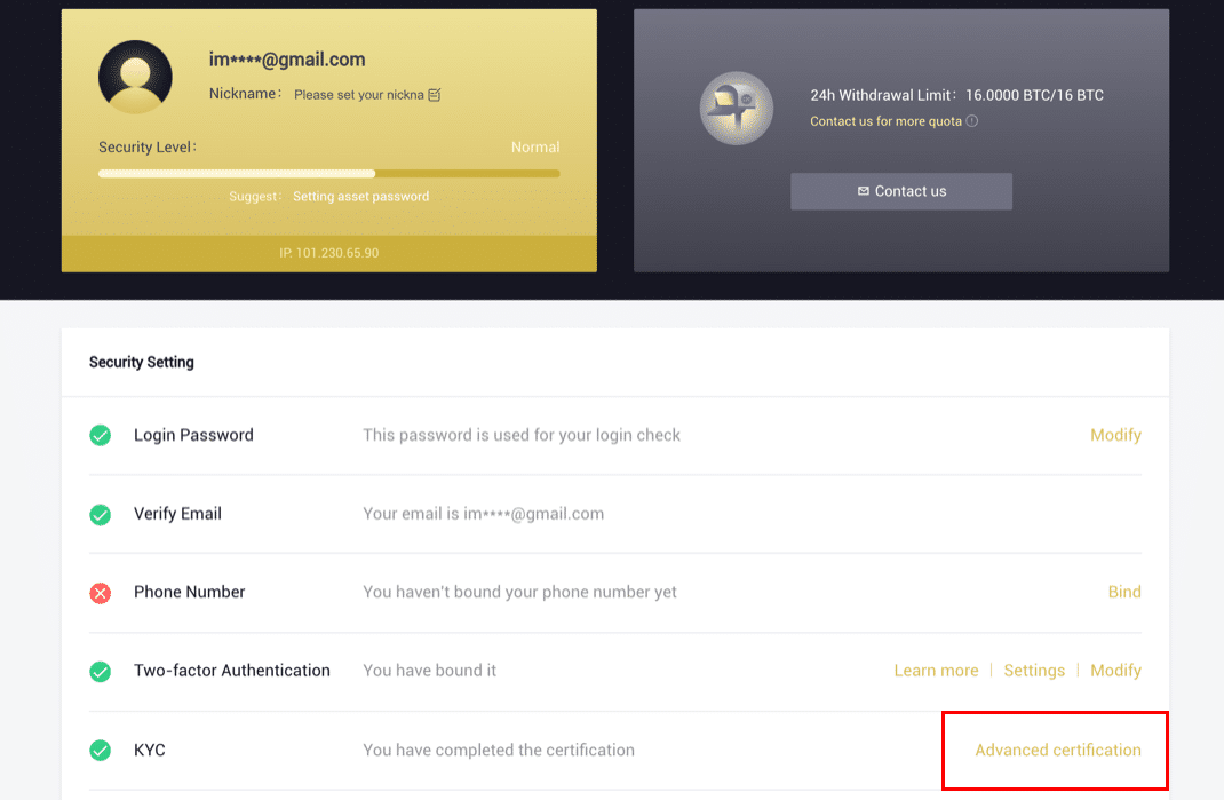
Shaxsni tasdiqlashni yakunlash uchun LBank ilovasidan foydalanish orqali
1. LBank ilovasini [ LBank App iOS ] yoki [ LBank App Android ] oching va yuqori chap burchakdagi belgini bosing.
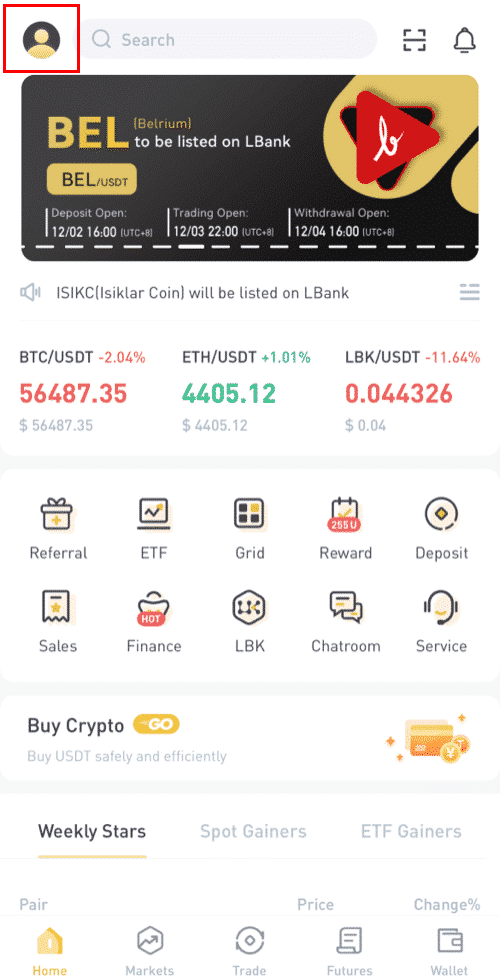
2. [ID tekshiruvi] ni bosing .
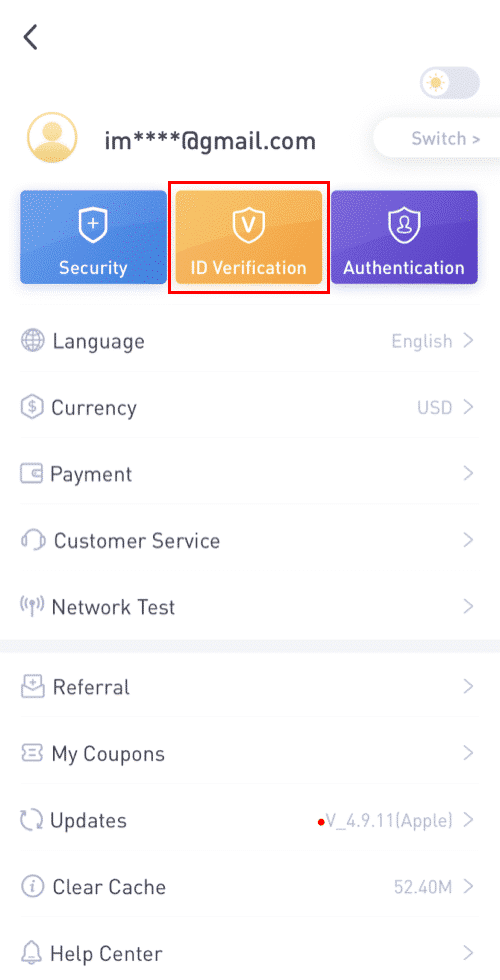
3. Shaxsiy ma'lumotlaringizni kerak bo'lganda to'ldiring va [Keyingi qadam] tugmasini bosing.
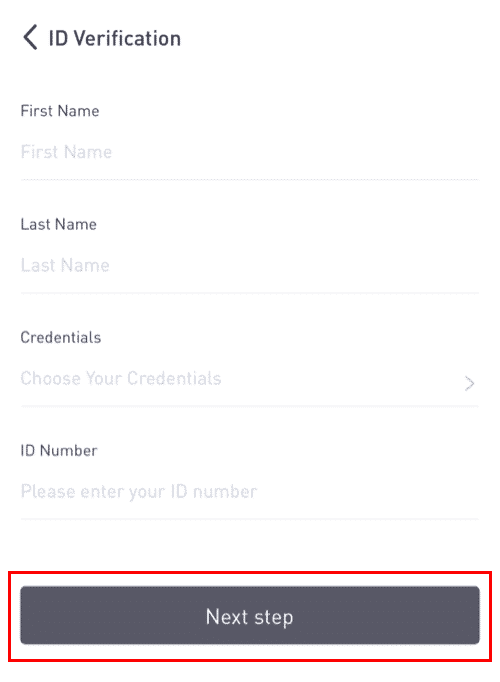
Eslatma: Tekshirish mumkin bo'lgan uch turdagi hisob ma'lumotlari mavjud.
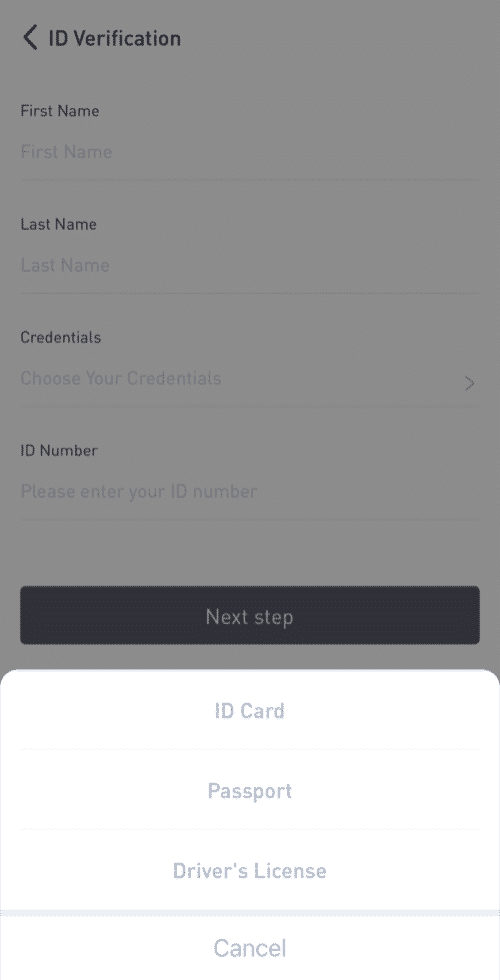
4. Materiallarni kerakli tarzda yuklang va [Yuborish] tugmasini bosing.
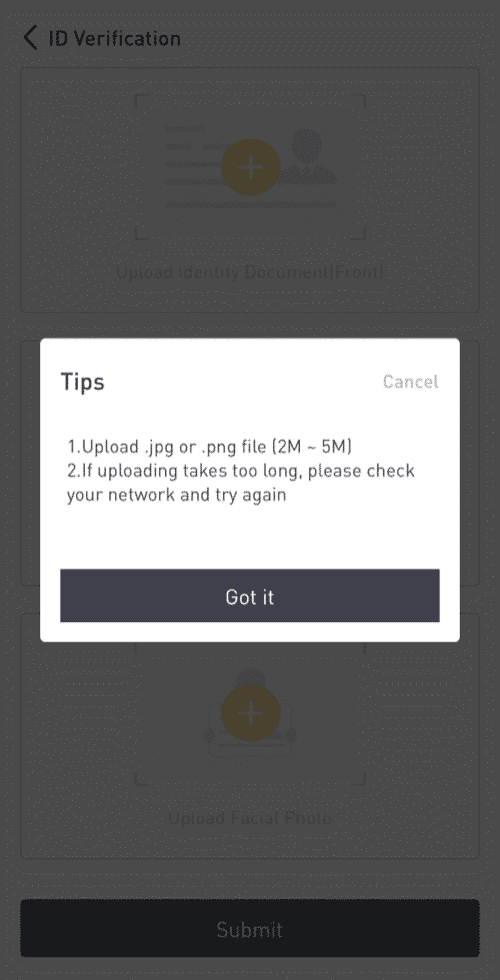
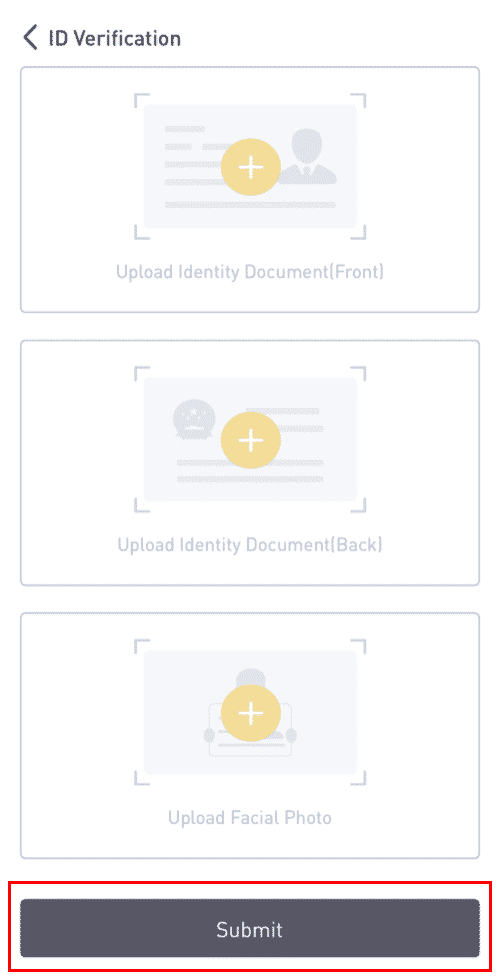
5. Taqdim etilgandan so'ng, sizning hisob ma'lumotlaringiz ko'rib chiqiladi. 8. Koʻrib chiqish jarayonini [IDni tekshirish]

orqali koʻrishingiz mumkin . Eslatma: Muvaffaqiyatli KYC tekshiruvi biroz vaqt oladi. Sabr-toqatingiz uchun minnatdorman.
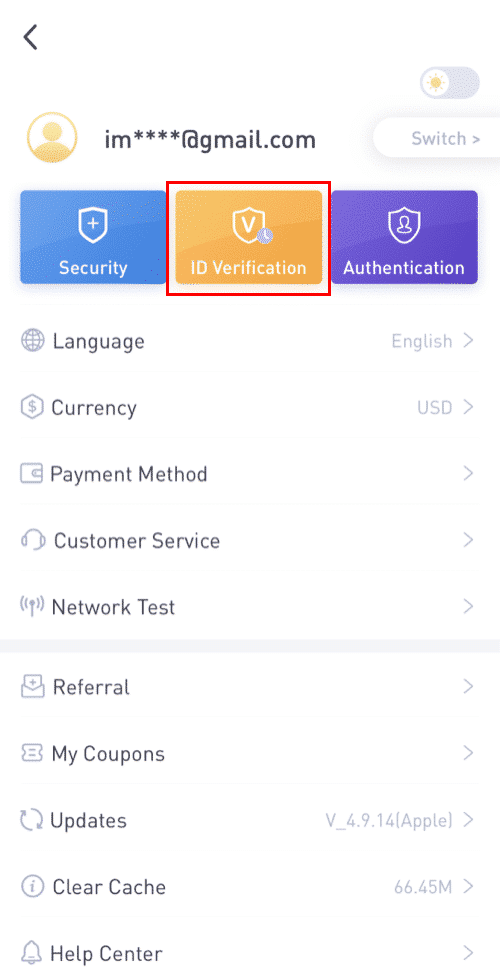
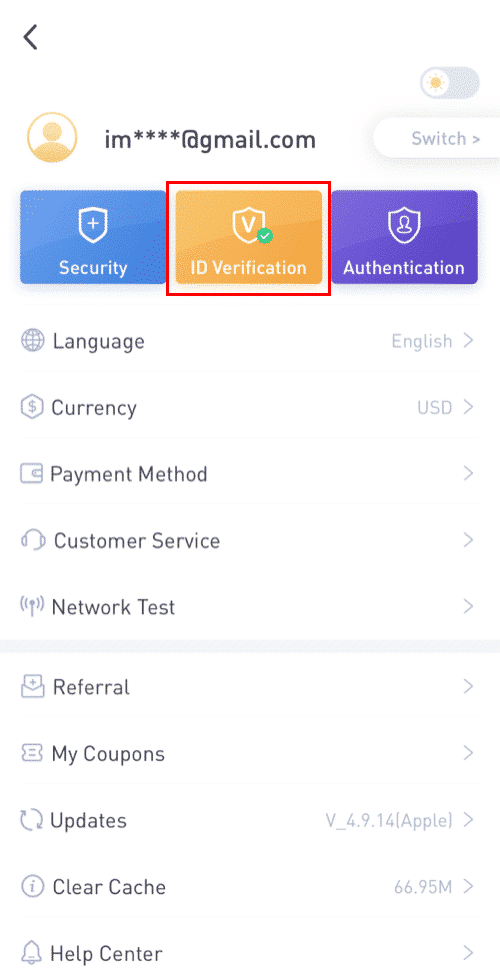
Google Authenticator-ni yoqish uchun LBank ilovasidan foydalanib
1. LBank-ga kirganingizdan so'ng profil belgisiga teging.

2. Keyin [Xavfsizlik] - [Google Authenticator-Binding] ga teging . 3. Agar siz hali [Google Authenticator]


ni oʻrnatmagan boʻlsangiz , qurilmangizga Google Authenticator ilovasini yuklab oling. Ilovani allaqachon o'rnatgan bo'lsangiz, quyidagilarni bajaring. 4. Keyin ekranda 16 raqamli zaxira kalitni ko'rasiz.Iltimos, ushbu kalitni qog'ozga saqlang va xavfsiz joyda saqlang. Qurilmangizni yo'qotib qo'ysangiz, bu kalit sizga Google Authenticator hisobingizni tiklash imkonini beradi. [Nusxalash] ga teging va hozirgina saqlagan 16 xonali kalitni joylashtiring.5. [Sozlash kalitini kiritish] ga teging.

Google Authenticator ilovasi ochiq bo'lganda. 16 xonali sozlash kalitini va LBank hisobingiz uchun ma'lumotlarni kiriting. [Qoʻshish] tugmasini bosgandan soʻng 6 xonali kodni olishingiz kerak .



6. 2FA qurilmalaringiz, jumladan, yangi yoqilgan Google Authenticator va Email tasdiqlash kodi bilan sozlash soʻrovingizni tekshirish uchun LBanke ilovasiga qayting.

Google Authenticator-ni yoqqaningizdan so'ng, shaxsingizni tasdiqlash uchun hisobingizga kirishda, pul mablag'larini yechib olayotganda va hokazolarda tasdiqlash kodini kiritishingiz kerak bo'ladi.
Google autentifikatsiyasini yoqish uchun 2FA yordamida
1. Bosh sahifada yuqori oʻng burchakdagi
[Profil] - [Xavfsizlik] ni bosing. 2. [Ikki faktorli autentifikatsiya] - [Qo'shish] ni bosing .
3. Keyin [Google Autentifikatsiya] ni tanlang. 4. Siz boshqa sahifaga yo'naltirilasiz. Google Authenticator-ni yoqish uchun bosqichma-bosqich ko'rsatmalarga amal qiling. Mobil qurilmangizga Google Authenticator ilovasini [ iOS Android ] yuklab oling va oʻrnating. Ilovani o'rnatganingizdan so'ng, davom etish uchun [Keyingi] tugmasini bosing .
5. Endi ekraningizda QR kodini ko'rasiz.
QR kodini skanerlash uchun Google Authenticator ilovasini oching va [+] tugmasini bosing.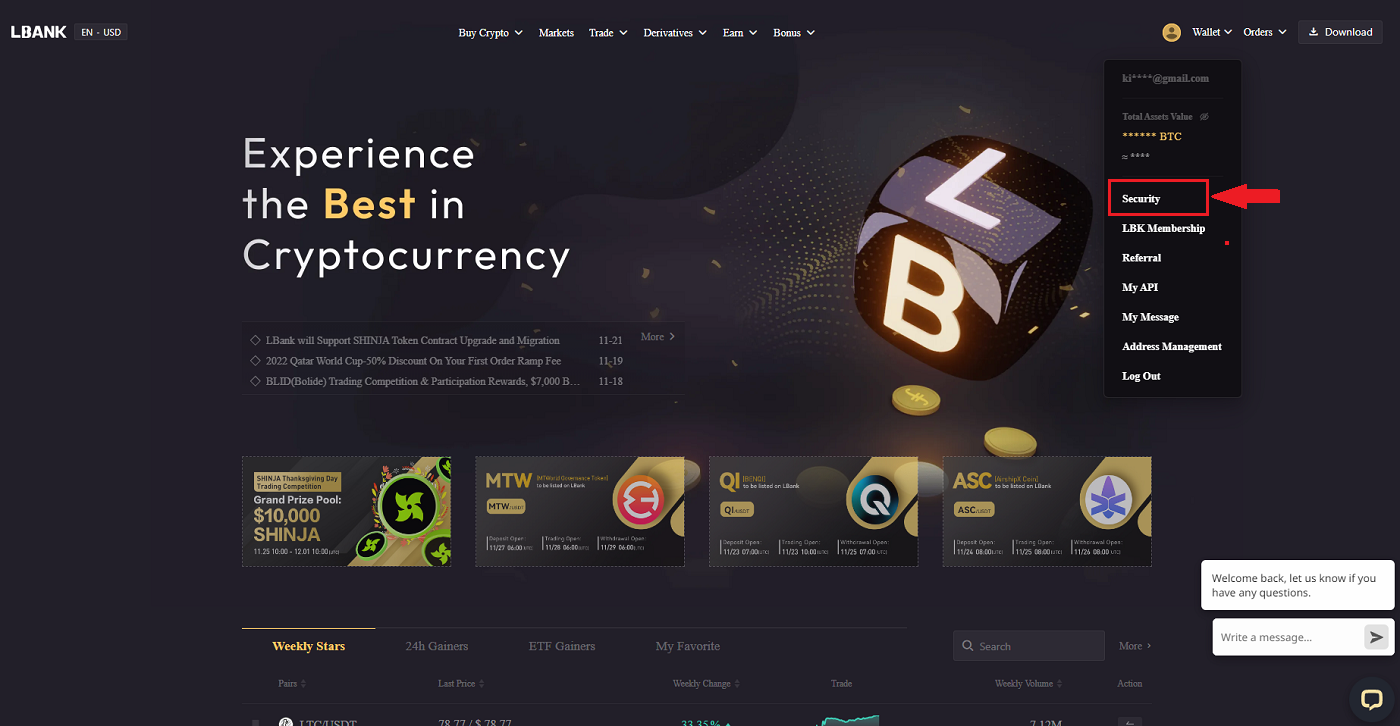
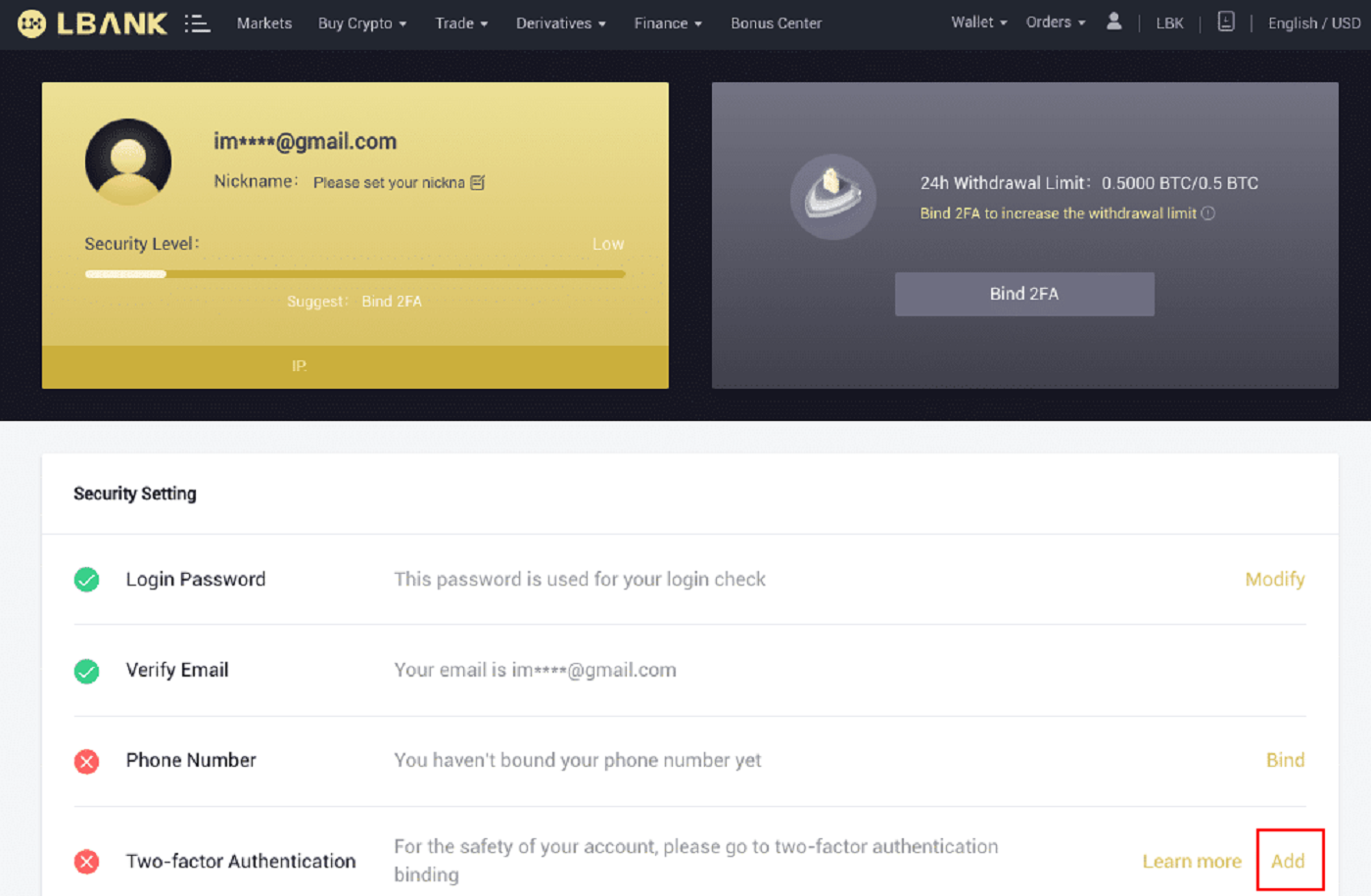
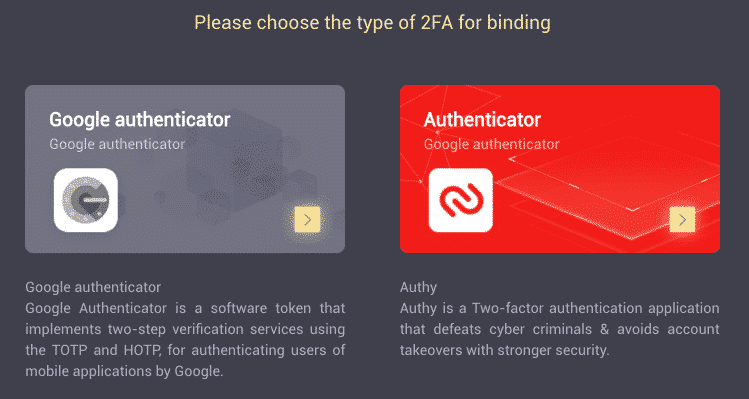
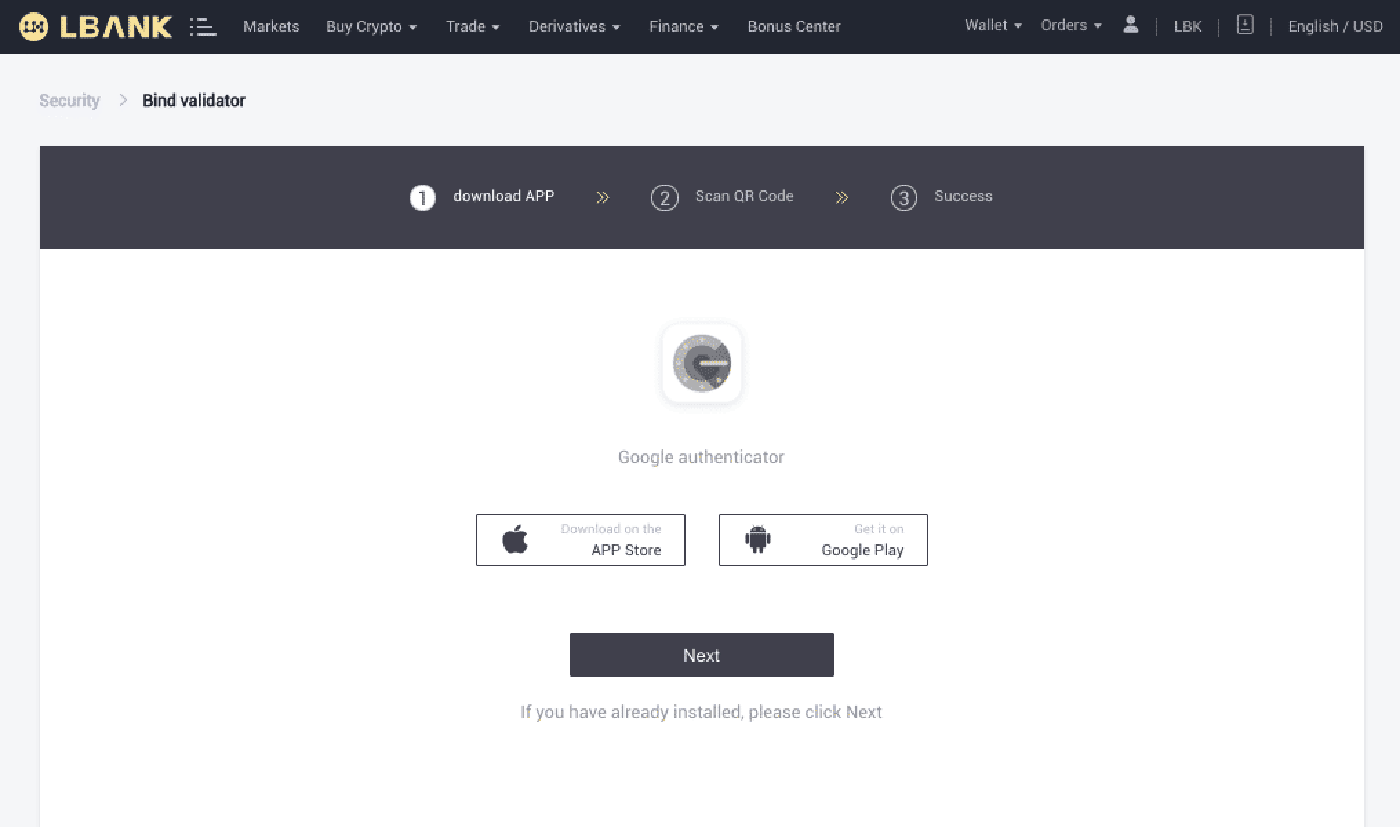
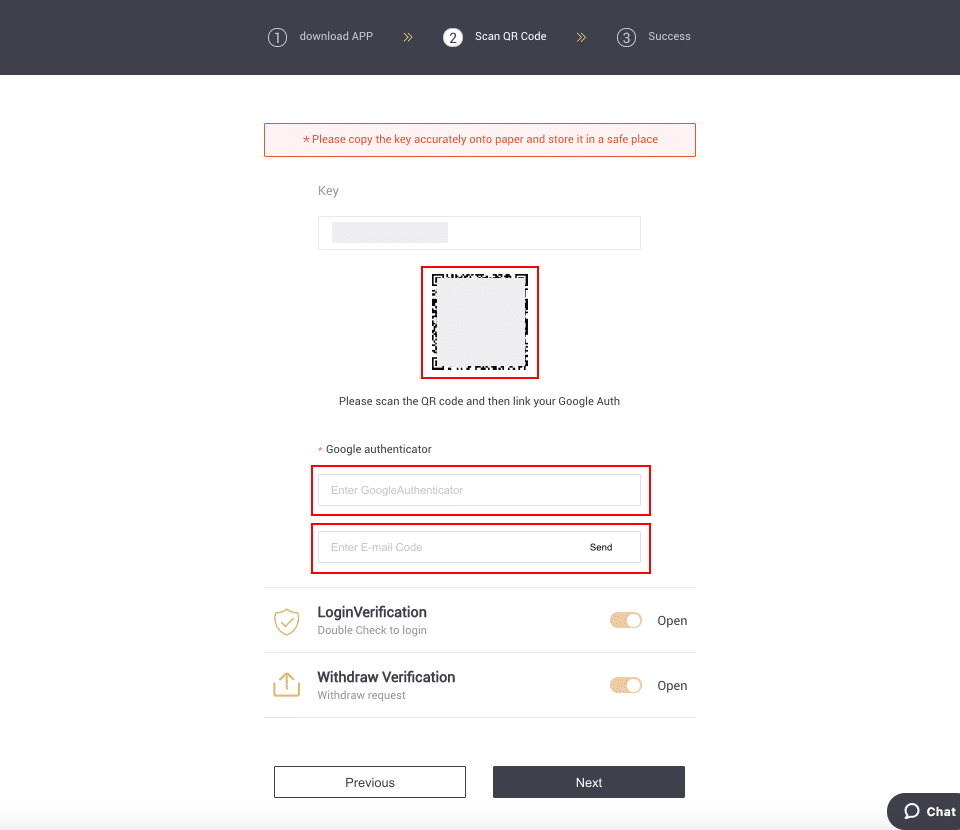
ekranning pastki o'ng burchagidagi tugmani bosing. Nihoyat, [Keyingi] tugmasini bosing .
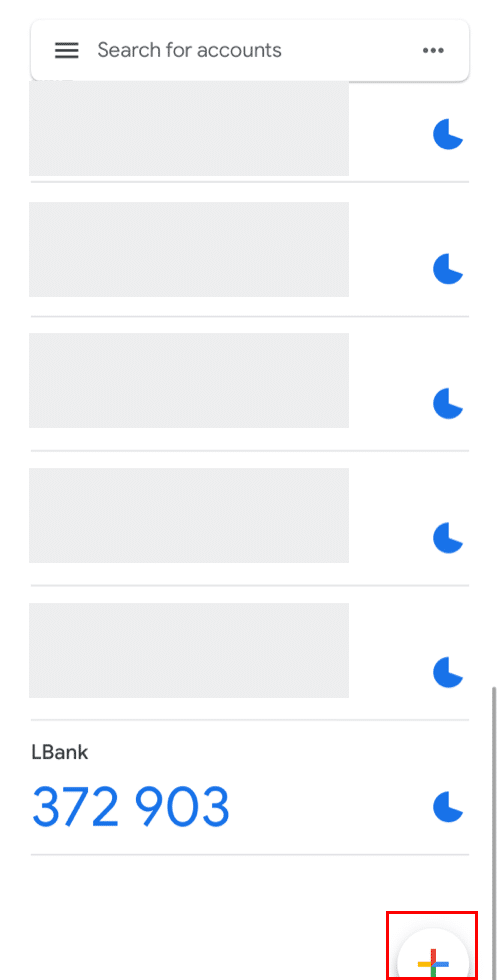
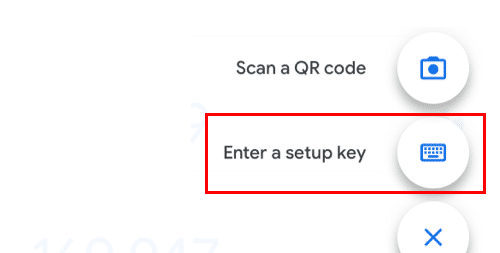
Agar siz uni skanerlay olmasangiz, sozlash kalitini qo'lda kiritishingiz mumkin.
Maslahat: Zaxira kalitini yozib oling va uni saqlang. Telefoningiz yo'qolib qolsa, ushbu kalit yordamida Google Authenticator-ni olishingiz mumkin bo'ladi.
Tasdiqlash kodini kiriting va [Keyingi] tugmasini bosing.
6. Hisobingizni himoya qilish uchun Google Authenticator-ni muvaffaqiyatli yoqdingiz.
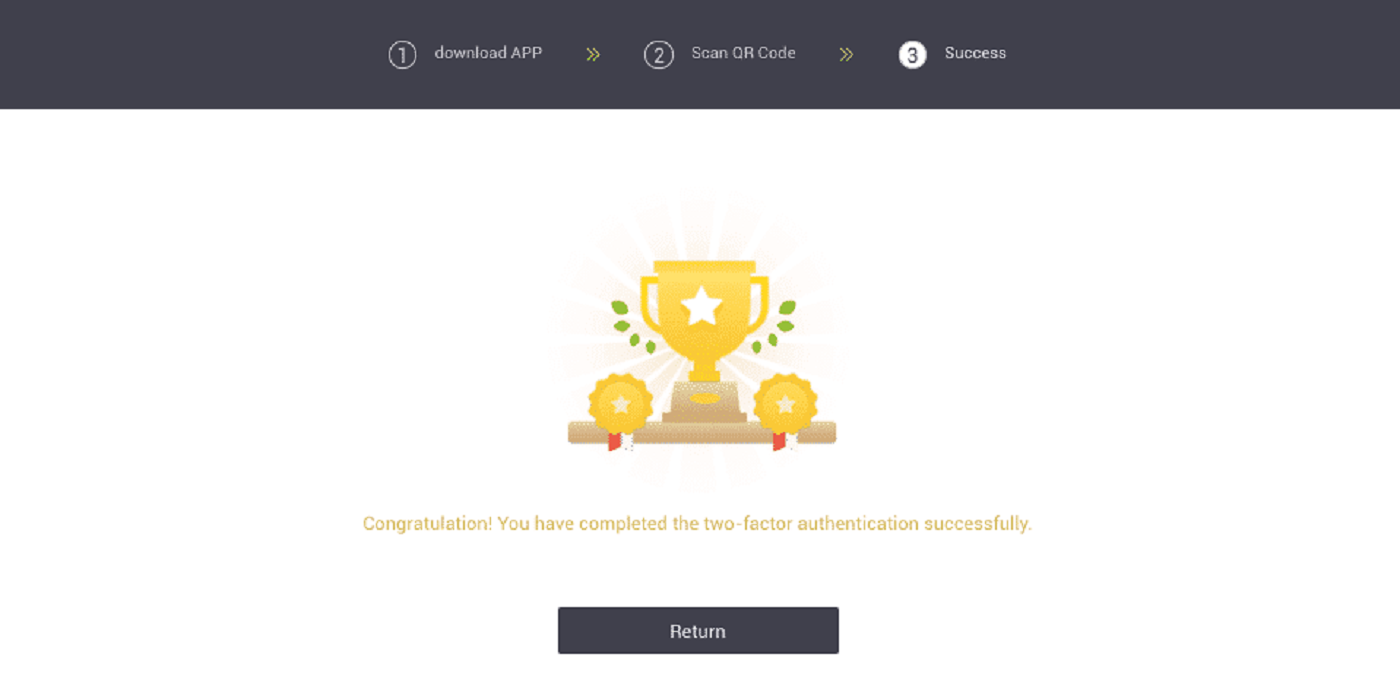
Verify haqida tez-tez so'raladigan savollar (FAQ).
Google autentifikatsiyasini qanday tiklash mumkin?
1-holat: Agar Google Authenticator ishlayotgan boʻlsa, uni quyidagi amallarni bajarish orqali oʻzgartirishingiz yoki oʻchirib qoʻyishingiz mumkin:1. Bosh sahifada yuqori oʻng burchakdagi [Profil] - [Xavfsizlik] ni bosing.
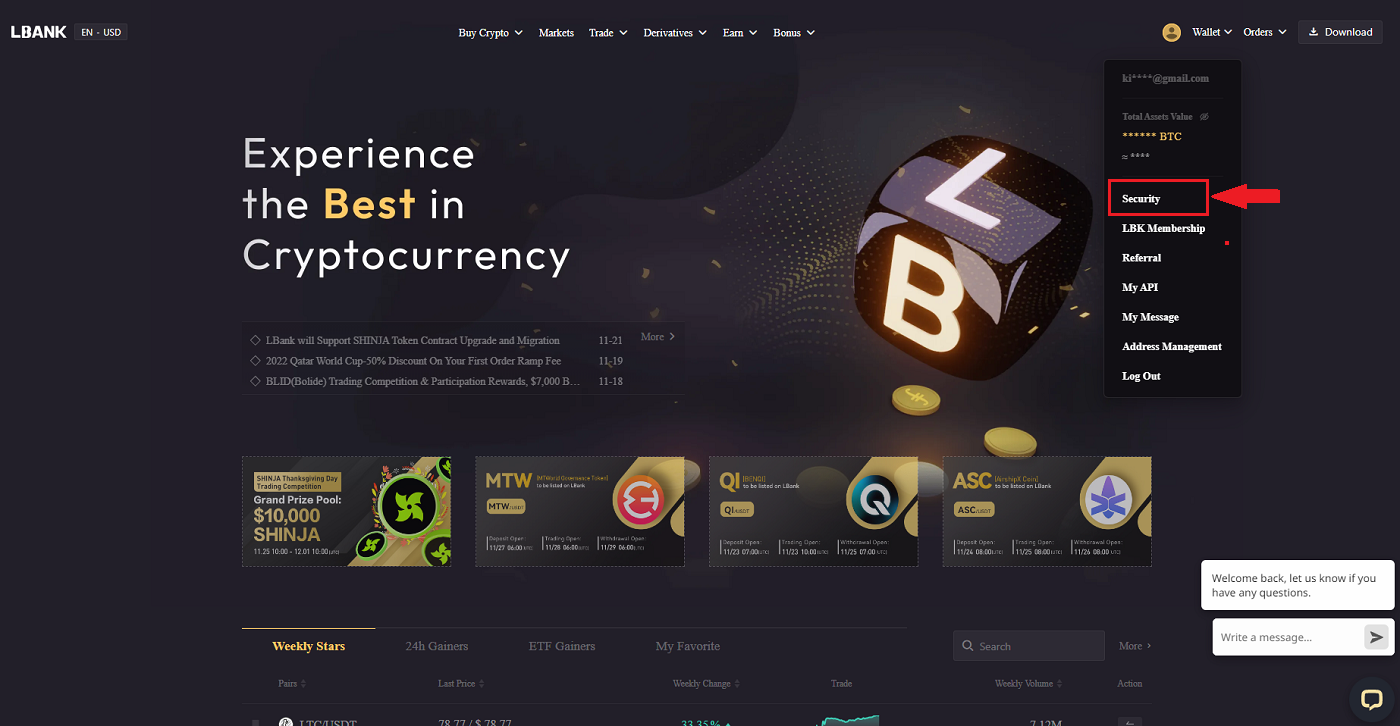
2. Joriy Google Authenticator-ni darhol almashtirish uchun [Google Authentication] yonidagi [Modify] tugmasini bosing . Iltimos, shuni yodda tutingki, siz ushbu o'zgartirishni kiritganingizda, pul yechib olish va P2P sotish 24 soat davomida o'chirib qo'yiladi. 3. Agar siz Google autentifikatorini avval oʻrnatgan boʻlsangiz, [Keyingi] tugmasini bosing. Iltimos, avvalo Google Authenticator-ni o'rnating, agar u sizda bo'lmasa. 4. Google Authenticator ilovasiga kiring. Hozirgina saqlangan zaxira kalitni qo'shish uchun ga teging
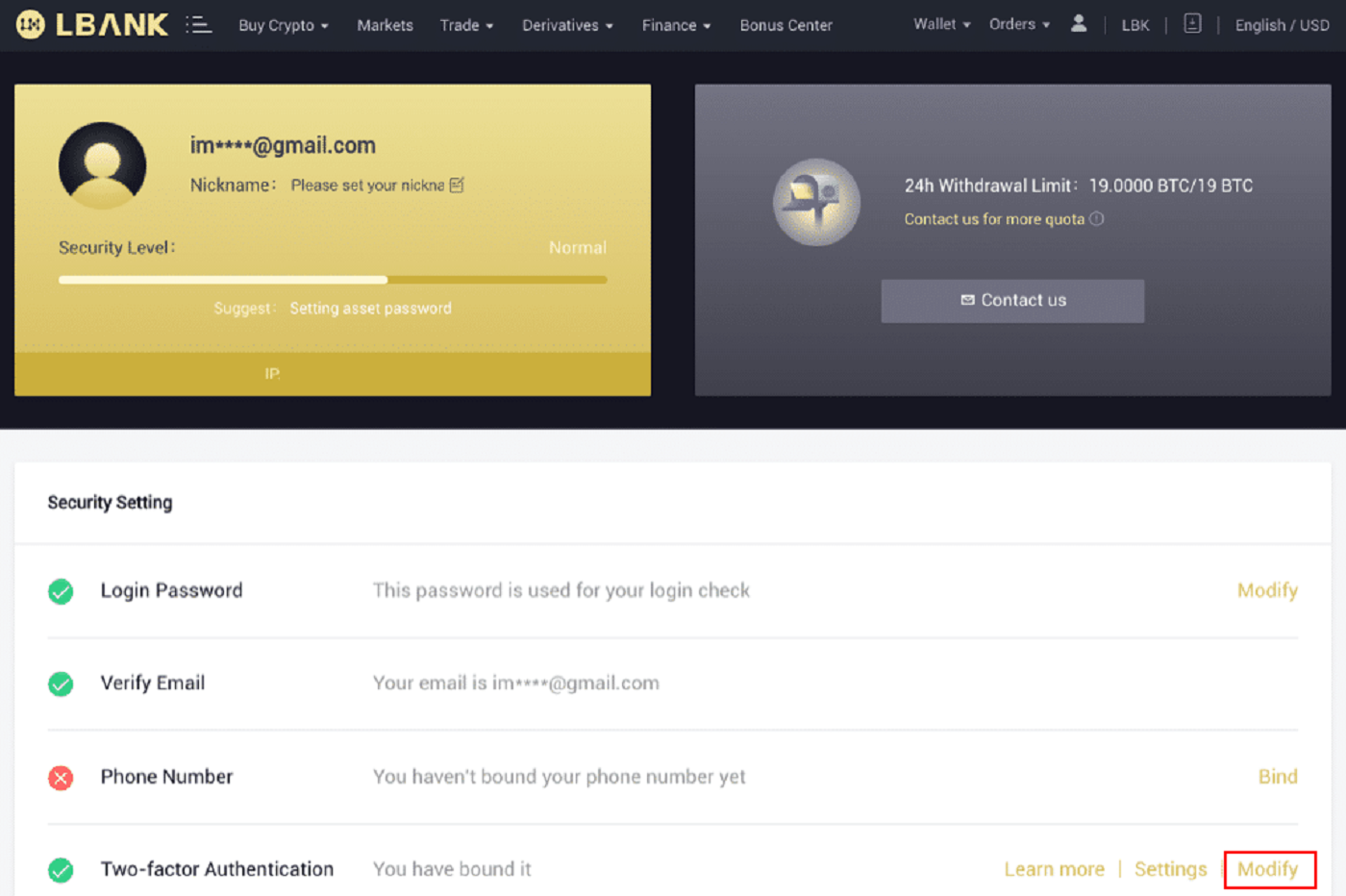
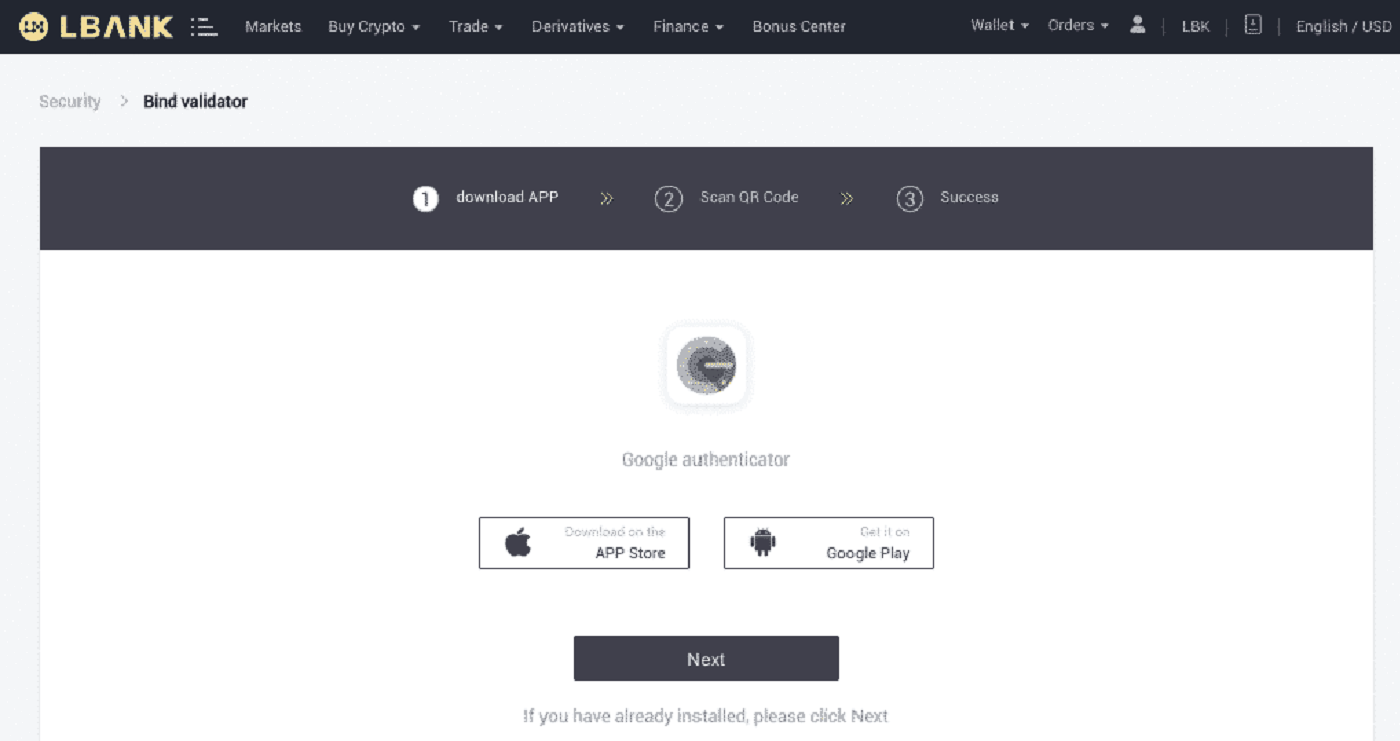

[+] va [Sozlash kalitini kiriting] ni tanlang . [Qoʻshish] ni bosing .
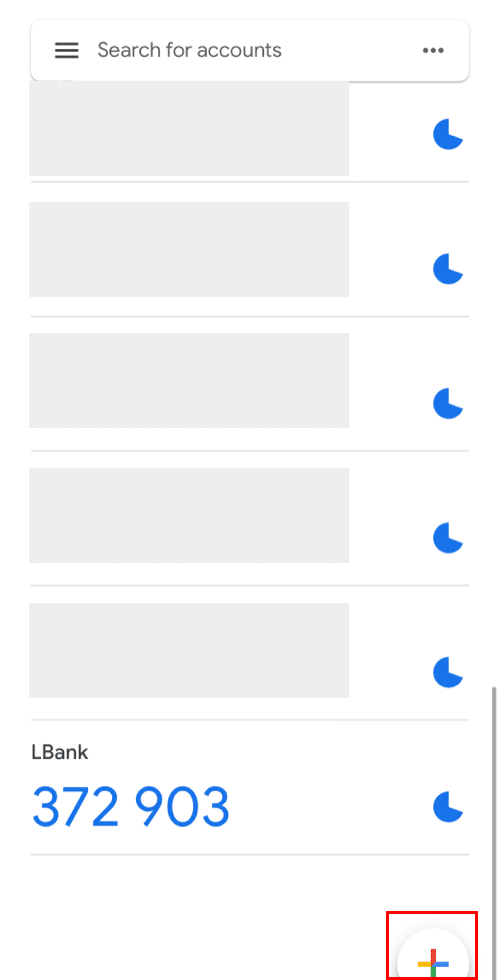
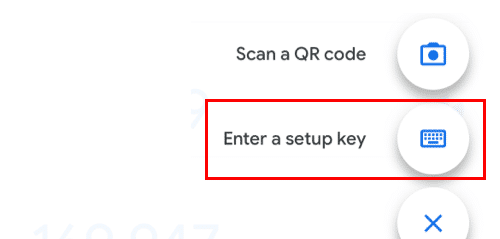
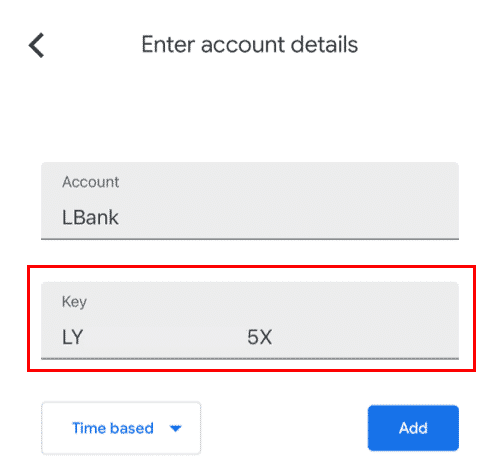
5. O‘zgartirishni tasdiqlash uchun LBank veb-saytiga qayting va yangi Google Authenticator yordamida tizimga kiring. Jarayonni tugatish uchun [Keyingi] tugmasini bosing .
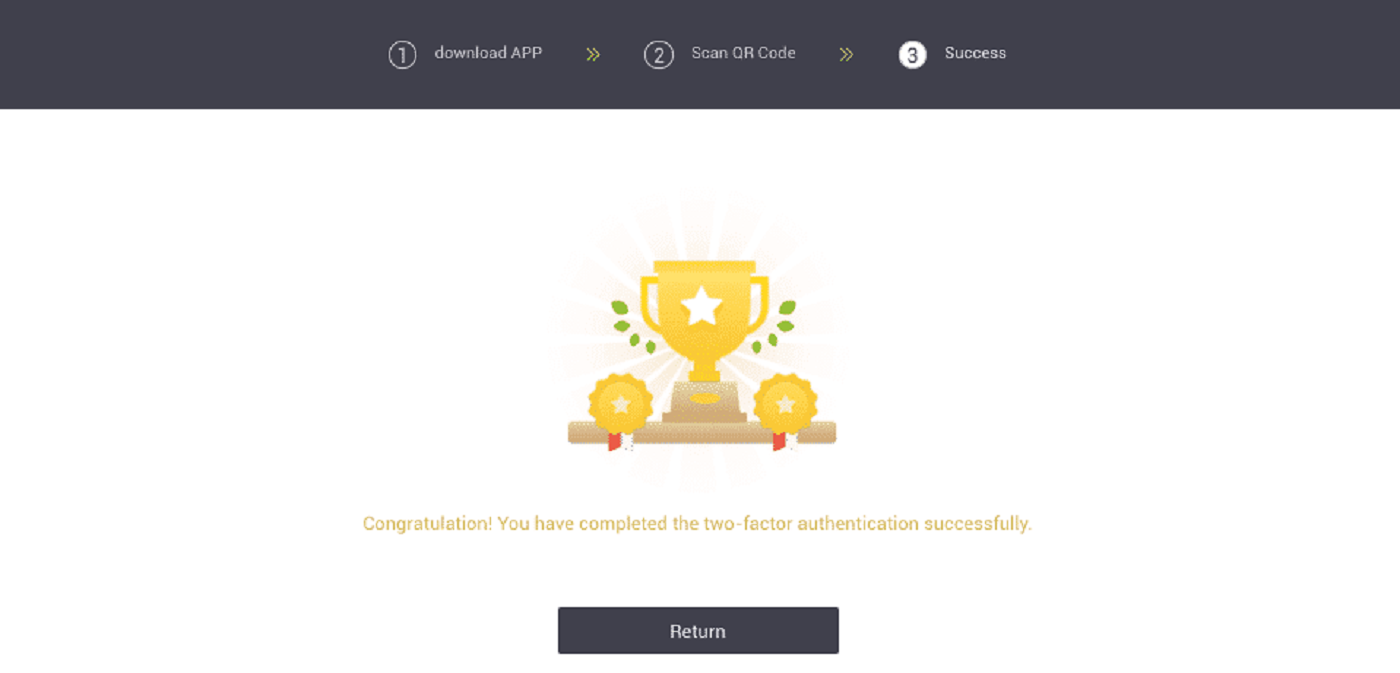
2-holat: Agar siz LBank hisobingizga kirgan boʻlsangiz, lekin Google Authenticator ilovasiga kira olmasangiz yoki u endi ishlamasa, yordam olish uchun onlayn yordamimizga murojaat qiling.
3-holat: Agar siz Google Authenticator ilovasidan foydalana olmasangiz yoki LBank hisobingizga kira olmasangiz, yordam uchun onlayn ko‘mak xizmatiga murojaat qiling.
2FA kod xatosini qanday hal qilish mumkin?
Agar siz Google autentifikatsiya kodini kiritganingizdan so'ng "2FA kod xatosi" xabarini olsangiz, quyidagi echimlarni sinab ko'ring:
- Mobil telefoningiz (Google Authenticator ilovangizni sinxronlashtirish uchun) va kompyuteringiz (siz tizimga kirishga urinayotgan) vaqtni sinxronlashtiring.
- Google Chrome brauzerida inkognito rejimi bilan LBank Login sahifasiga o'ting.
- Brauzer keshini va cookie fayllarini tozalang.
- Buning o'rniga LBank ilovasidan tizimga kirishga harakat qiling.
"Bog'lash muvaffaqiyatsiz tugadi" ko'rsatilsa nima qilishim mumkin?
- Google Authenticator ilovasini oʻrnatganingizga ishonch hosil qiling.
- Mobil telefoningiz va kompyuteringizdagi vaqtni sinxronlashtirishga harakat qiling.
- To'g'ri parol va 2FA kodini kiritganingizga ishonch hosil qiling.
- Mobil telefoningizdagi sana/vaqt sozlamasi "avtomatik" ga o'rnatilganligiga ishonch hosil qiling.
Nega SMS tasdiqlash kodlarini ololmayman?
LBank foydalanuvchi tajribasini yaxshilash uchun SMS autentifikatsiya qamrovimizni doimiy ravishda yaxshilaydi. Biroq, hozirda qo'llab-quvvatlanmaydigan ba'zi mamlakatlar va hududlar mavjud.
Agar siz SMS autentifikatsiyani faollashtira olmasangiz, uning oʻrniga asosiy ikki faktorli autentifikatsiya sifatida Google autentifikatsiyasidan foydalaning. Siz quyidagi qoʻllanmaga murojaat qilishingiz mumkin: Google autentifikatsiyasini qanday yoqish mumkin (2FA) .
Agar siz SMS autentifikatsiyani yoqqan bo'lsangiz, lekin siz hali ham SMS kodlarini ololmasangiz, quyidagi amallarni bajaring:
- Mobil telefoningiz yaxshi tarmoq signaliga ega ekanligiga ishonch hosil qiling.
- Mobil telefoningizdagi antivirus va/yoki xavfsizlik devori va/yoki qo‘ng‘iroqlarni blokirovka qiluvchi ilovalarni o‘chirib qo‘ying, bu bizning SMS kodlarimizni bloklashi mumkin.
- Mobil telefoningizni qayta yoqing.
- Qo'lda yordam olish uchun onlayn xizmatga murojaat qiling.